Word文档下划线显示不出来的方法
2023-08-31 10:54:24作者:极光下载站
很多小伙伴在编辑文字文档时都会选择使用Word程序,因为在Word程序中,我们可以对文字文档进行文字以及段落的设置,还可以在文档中添加图片、形状、图表等各种内容,在使用Word程序编辑文字文档的过程中,有的小伙伴可能会遇到下划线无法显示的情况,这是我们只需要进入Word的选项页面,然后在高级页面中将“为尾部空格添加下划线”选项进行勾选,最后点击确定选项即可。有的小伙伴可能不清楚具体的操作方法,接下来小编就来和大家分享一下word文档下划线显示不出来的方法。
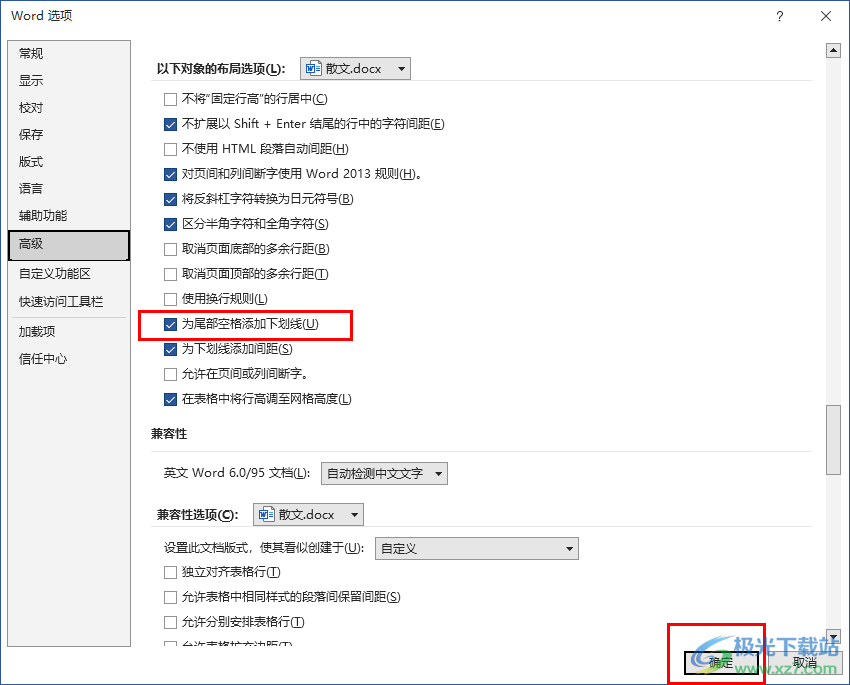
方法步骤
1、第一步,我们在电脑中选择一个文字文档,然后右键单击选择“打开方式”,再点击“Word”选项
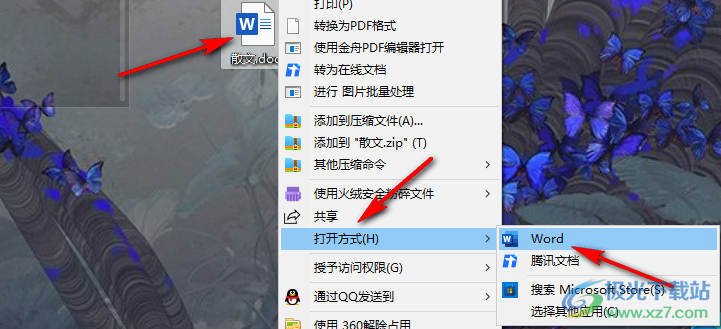
2、第二步,进入Word页面之后,我们在页面左上角点击打开“文件”选项
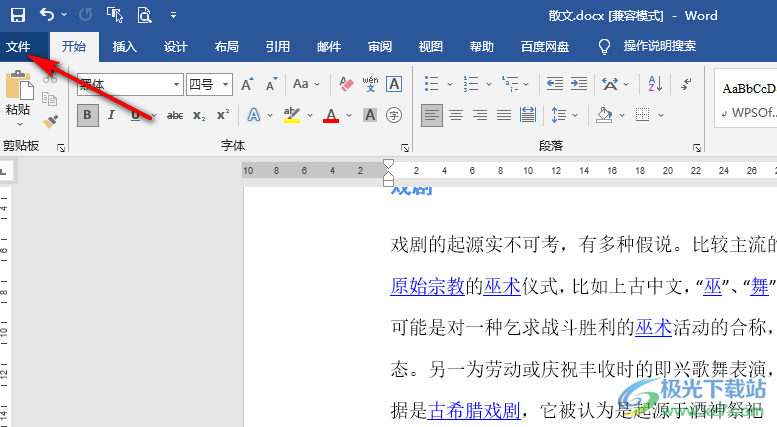
3、第三步,进入文件页面之后,我们在该页面的左下角点击打开“选项”
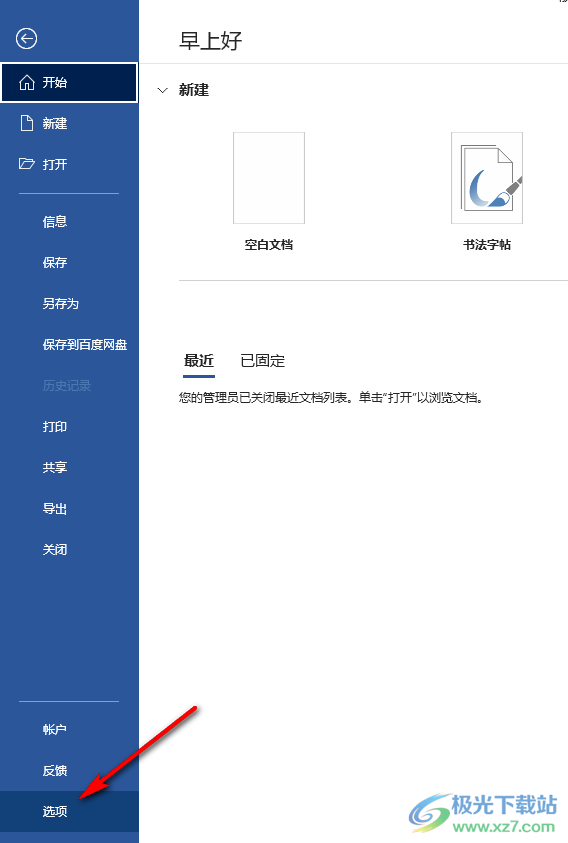
4、第四步,进入Word选项页面之后,我们在该页面中先点击打开“高级”选项
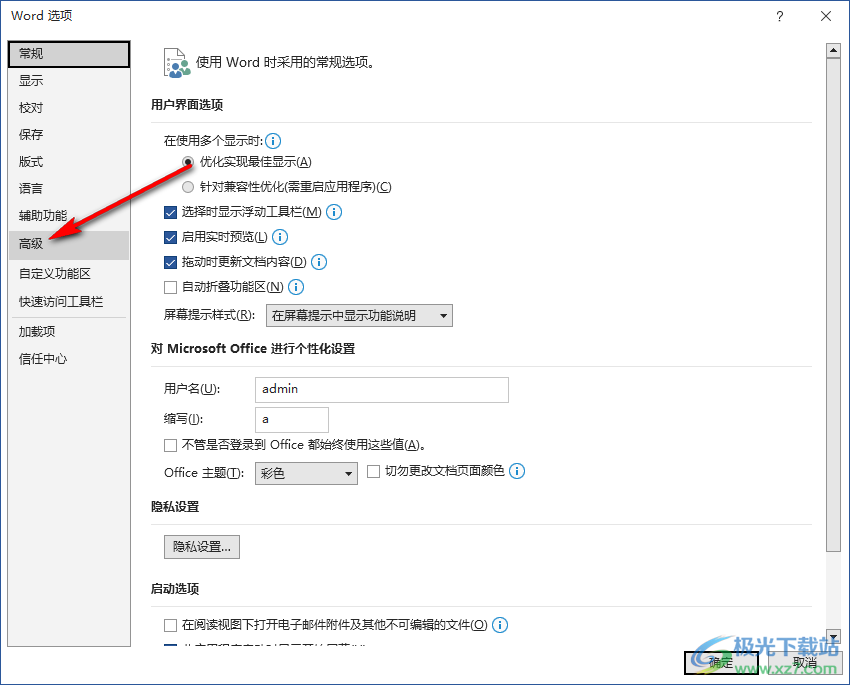
5、第五步,在“高级”页面中,我们将“为尾部空格添加下划线”选项进行勾选,然后点击确定选项即可
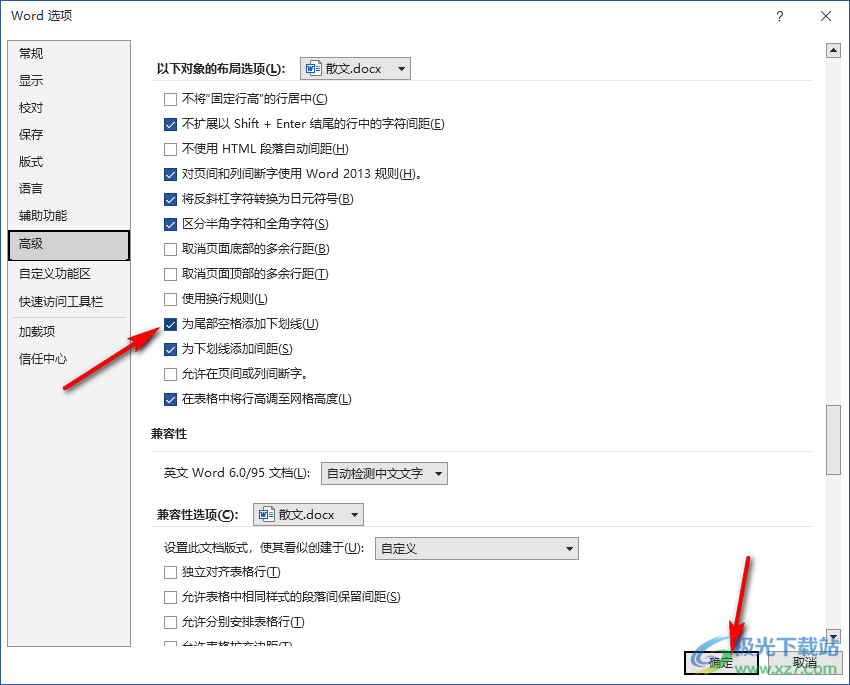
以上就是小编整理总结出的关于Word文档下划线显示不出来的方法,我们进入Word选项页面,然后在该页面中打开高级选项,接着在高级页面中勾选“为尾部空格添加下划线”选项,最后点击确定选项即可,感兴趣的小伙伴快去试试吧 。
